win11 インストールパッケージを開けません。どうすればよいですか?
ユーザーがデバイスを新しい Windows 11 オペレーティング システムにアップグレードしようとすると、インストール パッケージをスムーズに開始できないという問題が発生する可能性があります。この記事では、この状況に対処する方法と戦略を詳しく説明しますので、ご安心ください。
win11 インストール パッケージをダウンロードした後に開けない場合はどうすればよいですか?
方法 1: ネットワーク接続を確認します
ネットワーク接続が確認された場合が不安定です。ルーターを再起動するか、他のより良いネットワーク環境に変更して、インストールを再試行してください。
方法 2: ウイルス対策ソフトウェアを無効にする
潜在的な干渉要因を回避するために、インストール前にコンピューター内のさまざまなウイルス対策ソフトウェアを一時停止することを強くお勧めします。インストールが完了したら、必要に応じて復元します。
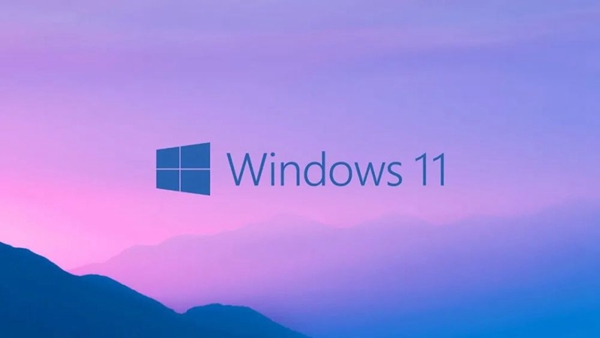
方法 3: 管理者としてインストール プログラムを実行する
インストール パッケージを右クリックし、[管理者として実行] を選択してプログラムを開始してみてください。 。
方法 4: ディスク容量を確認する
インストール前に、ハードディスクの空き容量を確認してください。明らかにストレージ容量が足りない場合は、システムに組み込まれている「ディスク クリーンアップ」機能を使用できます。
方法 5: 一時ファイルをクリアする
[ファイル名を指定して実行] ダイアログ ボックスに「%temp%」と入力し、Enter キーを押すと、フォルダー内のすべてのファイルが簡単に削除されます。

方法 6: Windows システム コンポーネントを更新する
Windows システム コンポーネントを更新するには、適切な措置を講じることをお勧めします。関連するコンポーネントを更新した後、インストールを再試行してください。
以上がwin11 インストールパッケージを開けません。どうすればよいですか?の詳細内容です。詳細については、PHP 中国語 Web サイトの他の関連記事を参照してください。

ホットAIツール

Undresser.AI Undress
リアルなヌード写真を作成する AI 搭載アプリ

AI Clothes Remover
写真から衣服を削除するオンライン AI ツール。

Undress AI Tool
脱衣画像を無料で

Clothoff.io
AI衣類リムーバー

Video Face Swap
完全無料の AI 顔交換ツールを使用して、あらゆるビデオの顔を簡単に交換できます。

人気の記事

ホットツール

メモ帳++7.3.1
使いやすく無料のコードエディター

SublimeText3 中国語版
中国語版、とても使いやすい

ゼンドスタジオ 13.0.1
強力な PHP 統合開発環境

ドリームウィーバー CS6
ビジュアル Web 開発ツール

SublimeText3 Mac版
神レベルのコード編集ソフト(SublimeText3)

ホットトピック
 7667
7667
 15
15
 1393
1393
 52
52
 1205
1205
 24
24
 91
91
 11
11
 Windows 10 でモバイル ホットスポット機能をオンにできないのはなぜですか?
Jan 15, 2024 am 11:54 AM
Windows 10 でモバイル ホットスポット機能をオンにできないのはなぜですか?
Jan 15, 2024 am 11:54 AM
一部の Win10 ユーザーでは、イーサネット、Wi-Fi、またはモバイル ネットワーク データ接続を有効にしているときにモバイル ホットスポットをオンにしようとすると、「お使いのコンピュータにはイーサネット、Wi-Fi、またはモバイル ネットワークが搭載されていないため、モバイル ホットスポットを設定できません」というメッセージが表示されます。ネットワークが確立されました」 データ接続。Win10 モバイル ホットスポットを開けないのはなぜですか? 1. Win+S キーの組み合わせを押すと、Windows の検索機能がすぐに起動し、検索ボックスに「コントロール パネル」と入力して検索できます。 2. [コントロール パネル] ウィンドウで、カテゴリ ビューを選択し、[コンピュータの設定を調整する] の下にある [ネットワークとインターネット] オプションをクリックします。 " 窓、
 PyCharm の起動失敗を解決する方法を共有する
Feb 20, 2024 am 09:46 AM
PyCharm の起動失敗を解決する方法を共有する
Feb 20, 2024 am 09:46 AM
PyCharm は、Python 開発者の日常業務で広く使用されている強力な Python 統合開発環境 (IDE) です。ただし、場合によっては、PyCharm を正常に開くことができないという問題が発生し、作業の進行に影響を与える可能性があります。この記事では、PyCharm が開けない場合のよくある問題とその解決策を紹介し、具体的なコード例を示して、これらの問題をスムーズに解決できることを願っています。問題 1: PyCharm がクラッシュするか応答しなくなる 考えられる理由: PyCh
 パソコンにインストールされているソフトウェアのインストールパッケージを解凍する方法
Nov 30, 2023 pm 03:25 PM
パソコンにインストールされているソフトウェアのインストールパッケージを解凍する方法
Nov 30, 2023 pm 03:25 PM
コンピュータにインストールされているソフトウェアは、サードパーティのソフトウェア エクストラクタを使用するか、システム フォルダから直接抽出するか、専門のソフトウェア パッケージ ツールを使用して抽出できます。詳細な紹介: 1. サードパーティのソフトウェア エクストラクターを使用し、抽出するインストール ソフトウェアのインストール ディレクトリを選択し、抽出されたファイルの保存場所を設定します。ソフトウェア エクストラクターは、インストールされたソフトウェアの関連ファイルを解凍して抽出します。場所; 2. システムフォルダーなどから直接解凍します。
 ハイパーリンクが開けない問題を解決
Feb 18, 2024 am 09:57 AM
ハイパーリンクが開けない問題を解決
Feb 18, 2024 am 09:57 AM
ハイパーリンクが開けない問題の解決方法 インターネットの急速な発展に伴い、ハイパーリンクは私たちの日常生活に欠かせないものになりました。私たちは、Web ページ、電子メール、ソーシャル メディアなどのさまざまなプラットフォームでハイパーリンクをよく目にし、使用します。ただし、ハイパーリンクが開かないという問題が発生し、混乱したりイライラしたりすることがあります。この記事では、ハイパーリンクが開かない原因とその解決策について説明し、この問題の解決に役立つことを願っています。まず、ハイパーリンクを開けない原因について考えてみましょう。以下は一般的なものです
 ネットワーク接続は正常であるにもかかわらず、ブラウザが Web ページにアクセスできない場合の考えられる理由
Feb 19, 2024 pm 03:45 PM
ネットワーク接続は正常であるにもかかわらず、ブラウザが Web ページにアクセスできない場合の考えられる理由
Feb 19, 2024 pm 03:45 PM
ブラウザは Web ページを開けませんが、ネットワークは正常です。多くの理由が考えられます。この問題が発生した場合は、段階的に調査して具体的な原因を特定し、問題を解決する必要があります。まず、Web ページを開けないのは特定のブラウザに限定されているのか、それともすべてのブラウザで Web ページを開けないのかを判断します。 1 つのブラウザだけで Web ページを開けない場合は、テストのために Google Chrome、Firefox などの他のブラウザを使用してみることができます。他のブラウザでページを正しく開くことができる場合、問題はその特定のブラウザにある可能性があります。
 Word文書のハイパーリンクを開けません
Feb 18, 2024 pm 06:10 PM
Word文書のハイパーリンクを開けません
Feb 18, 2024 pm 06:10 PM
近年、ネットワーク技術の発展により、私たちの生活はさまざまなデジタルツールやインターネットと切り離せないものになっています。文書を処理するとき、特に書面での処理では、Word 文書を使用することがよくあります。ただし、場合によっては、Word 文書内のハイパーリンクが開けないという難しい問題に遭遇することがあります。この問題については以下で説明します。まず、ハイパーリンクとは、Word 文書に追加された他の文書、Web ページ、ディレクトリ、ブックマークなどへのリンクを指すことを明確にする必要があります。これらのリンクをクリックすると、
 Win10 の個人用設定オプションを開けません
Jan 11, 2024 pm 04:06 PM
Win10 の個人用設定オプションを開けません
Jan 11, 2024 pm 04:06 PM
多くの友人が、Win10 システムをアップデートした後、個人設定を開けないことに気づきました。操作を実行するための関連プログラムがファイルにないというメッセージが表示され続けます。プログラムをインストールしてください。何が起こっていますか? winR を使用してください「ファイル名を指定して実行」を開き、右クリックして ms-seeting 全体を削除すると、開くことができます。一緒に詳細を見てみましょう。 win10 で個人用設定を開く方法 1. まず、「Win + R」を押してファイル名を指定して実行を呼び出し、クリックして「services.msc」と入力し、Enter を押して確認します。 2. 次に、ポップアップ ウィンドウで [windowsupdate] をクリックして開き、スタートアップの種類を [無効] に設定します。 3. 次に、SoftwareDist を C:\Windows に配置します。
 win7プロフェッショナル版のダウンロード場所
Jan 11, 2024 pm 09:09 PM
win7プロフェッショナル版のダウンロード場所
Jan 11, 2024 pm 09:09 PM
win7 はその安定性と優れた互換性で常にみんなに愛されていますが、多くの友人は win7 プロフェッショナル バージョンをどこでダウンロードすればよいのかわかりません。今日、エディターはダウンロード方法とダウンロードとインストールの手順を提供します。具体的な解決策は次のとおりです。一見。 win7 プロフェッショナル バージョンのダウンロードとインストール チュートリアルの推奨アドレス>>>>このサイト<<<ダウンロード リンク>>>>win7 プロフェッショナル バージョンのオリジナル iso<<<>>>>New Radish Home GhostWin764 ビット プロフェッショナル バージョン v2019.07<<<最初のインストール チュートリアル ステップ: ダウンロード システムのダウンロード ボタンをクリックします (Thunder ダウンロード、ネットワーク ディスク ダウンロード、テレコムを選択できます)




